スキャナーで書類を作成する方法
php editor Strawberry では、強力なスキャン ツールである Scan Almighty を使用して、高品質のドキュメントを簡単に作成する方法を説明します。面倒な操作が不要で、紙文書をスキャンするだけで編集可能な形式に変換でき、作業効率が向上します。同時に、このツールは、さまざまなニーズを満たすためにさまざまな出力形式の選択肢もサポートしています。スキャナーの使い方を学び、文書処理をより便利かつ迅速にしましょう。
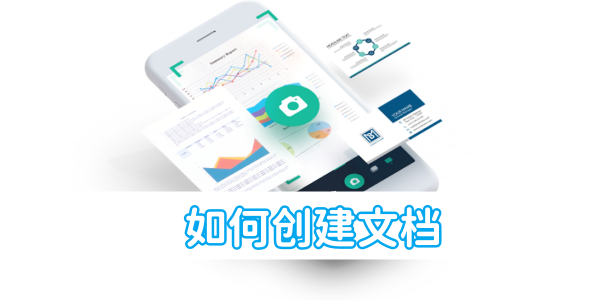
Scan Almighty King の使い方チュートリアル
スキャナーで書類を作成する方法
1. まずスキャナ APP を開き、メイン ページの右上隅にある [3 つの点] ボタンをクリックします。
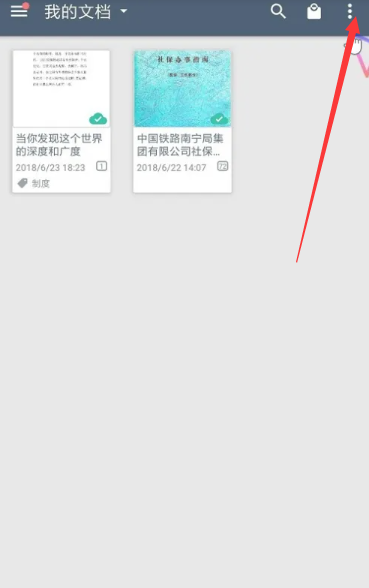
2. 機能バーが下に展開され、[新しいフォルダー] サービスをクリックします。
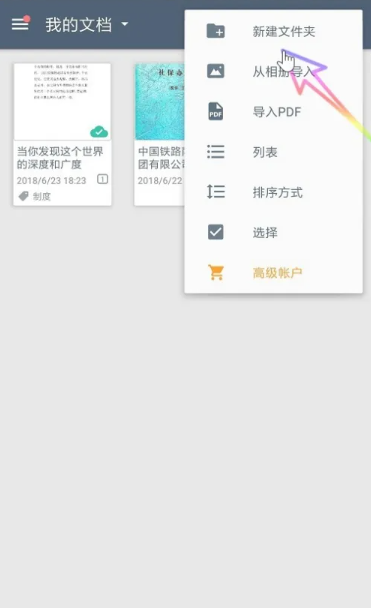
3. 小さなウィンドウが表示されるので、新しいフォルダー ボックスに名前を入力し、[OK] をクリックします。
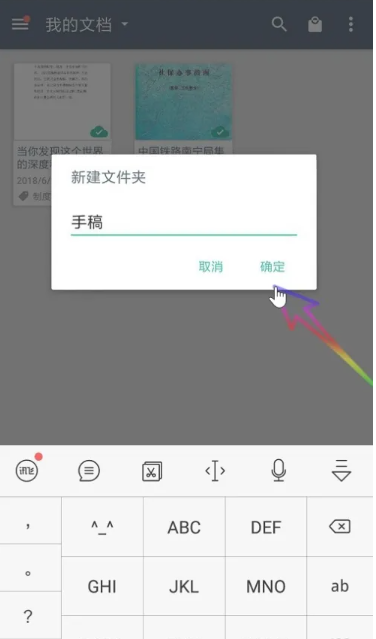
4. 最終的にフォルダーを作成したら、そのフォルダーに入り、「マイ ドキュメント」ページに戻って、新しく作成されたフォルダーを確認します。
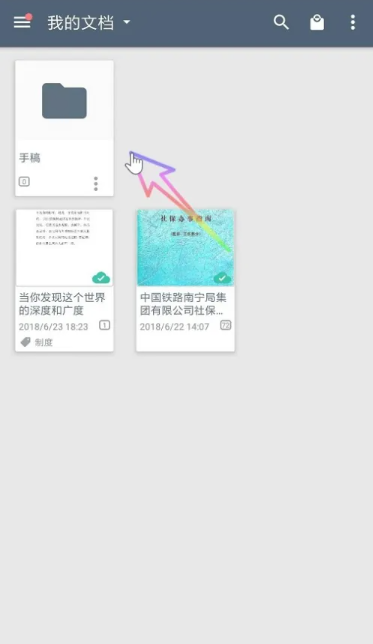
以上がスキャナーで書類を作成する方法の詳細内容です。詳細については、PHP 中国語 Web サイトの他の関連記事を参照してください。

ホットAIツール

Undresser.AI Undress
リアルなヌード写真を作成する AI 搭載アプリ

AI Clothes Remover
写真から衣服を削除するオンライン AI ツール。

Undress AI Tool
脱衣画像を無料で

Clothoff.io
AI衣類リムーバー

Video Face Swap
完全無料の AI 顔交換ツールを使用して、あらゆるビデオの顔を簡単に交換できます。

人気の記事

ホットツール

メモ帳++7.3.1
使いやすく無料のコードエディター

SublimeText3 中国語版
中国語版、とても使いやすい

ゼンドスタジオ 13.0.1
強力な PHP 統合開発環境

ドリームウィーバー CS6
ビジュアル Web 開発ツール

SublimeText3 Mac版
神レベルのコード編集ソフト(SublimeText3)

ホットトピック
 7700
7700
 15
15
 1640
1640
 14
14
 1393
1393
 52
52
 1287
1287
 25
25
 1230
1230
 29
29
 Pythonで定数を作成するにはどうすればよいですか?
Aug 29, 2023 pm 05:17 PM
Pythonで定数を作成するにはどうすればよいですか?
Aug 29, 2023 pm 05:17 PM
定数と変数は、プログラミングでデータ値を保存するために使用されます。変数は通常、時間の経過とともに変化する値を指します。定数は、プログラムの実行中に値を変更できない変数の一種です。 Python で使用できる組み込み定数は 6 つだけです。False、True、None、NotImplemented、Ellipsis(...)、__debug__ です。これらの定数とは別に、Python には定数値を格納するための組み込みデータ型がありません。例 定数の例を以下に示します。False=100 が出力されます。 SyntaxError:cannotassigntoFalseFalse は、ブール値を格納するために使用される Python の組み込み定数です。
 最新の iOS 17 で iPhone をカスタマイズする方法
Sep 21, 2023 am 08:17 AM
最新の iOS 17 で iPhone をカスタマイズする方法
Sep 21, 2023 am 08:17 AM
iPhone で通話をカスタマイズする方法 Apple の iOS 17 では、iPhone の通話画面の外観をカスタマイズできる連絡先ポスターと呼ばれる新機能が導入されています。この機能を使用すると、選択した写真、色、フォント、ミー文字を連絡先カードとして使用してポスターをデザインできます。そのため、電話をかけると、受信者の iPhone にあなたのカスタム画像が想像どおりに表示されます。独自の連絡先ポスターを保存されているすべての連絡先と共有するか、誰が閲覧できるかを選択できます。同様に、通話交換中に他の人の連絡先ポスターも表示されます。さらに、Apple では、個々の連絡先に特定の連絡先の写真を設定し、それらの連絡先から電話をかけることができます
 Realme Phoneでフォルダーを作成するにはどうすればよいですか?
Mar 23, 2024 pm 02:30 PM
Realme Phoneでフォルダーを作成するにはどうすればよいですか?
Mar 23, 2024 pm 02:30 PM
タイトル: Realme Phone 初心者ガイド: Realme Phone でフォルダーを作成する方法?今日の社会において、携帯電話は人々の生活に欠かせないツールとなっています。人気のスマートフォン ブランドとして、Realme Phone はそのシンプルで実用的なオペレーティング システムでユーザーに愛されています。 Realme 携帯電話を使用する過程で、多くの人が携帯電話上のファイルやアプリケーションを整理する必要がある状況に遭遇する可能性があり、フォルダーを作成するのが効果的な方法です。この記事では、ユーザーが携帯電話のコンテンツをより適切に管理できるように、Realme 携帯電話にフォルダーを作成する方法を紹介します。いいえ。
 GIMPでピクセルアートを作成する方法
Feb 19, 2024 pm 03:24 PM
GIMPでピクセルアートを作成する方法
Feb 19, 2024 pm 03:24 PM
この記事は、Windows でのピクセル アート作成に GIMP を使用することに興味がある場合に役立ちます。 GIMP は、無料でオープンソースであるだけでなく、美しい画像やデザインを簡単に作成できる有名なグラフィック編集ソフトウェアです。 GIMP は、初心者にもプロのデザイナーにも同様に適していることに加えて、描画と作成のための唯一の構成要素としてピクセルを利用するデジタル アートの形式であるピクセル アートの作成にも使用できます。 GIMP でピクセル アートを作成する方法 Windows PC で GIMP を使用してピクセル アートを作成する主な手順は次のとおりです。 GIMP をダウンロードしてインストールし、アプリケーションを起動します。新しいイメージを作成します。幅と高さのサイズを変更します。鉛筆ツールを選択します。ブラシの種類をピクセルに設定します。設定
 Windows 10 でスキャナーが使用できない場合はどうすればよいですか? パソコンでスキャナーが使用できない問題を解決するにはどうすればよいですか?
Jun 07, 2024 am 09:07 AM
Windows 10 でスキャナーが使用できない場合はどうすればよいですか? パソコンでスキャナーが使用できない問題を解決するにはどうすればよいですか?
Jun 07, 2024 am 09:07 AM
プリンタは、コンピュータの重要な入出力デバイスの 1 つとして、多くの企業や家庭で広く使用されているだけでなく、その強力なスキャン機能も大多数のユーザーに認識されています。しかし、多くのユーザーから、コンピューターを Windows 10 オペレーティング システムに更新した後、プリンターがファイルをスキャンできなくなったという報告を受けています。このような状況に対する解決策を次に示します。方法 1: 1. まず、「Win+R」キーを押して実行ウィンドウを開き、「services.msc」コマンドを入力してサービス インターフェイスを開きます。 2. 次に、開いたサービス インターフェイスで、「WindowsImageAcqui」を見つけてダブルクリックして開きます。
 Win11ではスキャナーソリューションを使用できません
Dec 24, 2023 pm 08:31 PM
Win11ではスキャナーソリューションを使用できません
Dec 24, 2023 pm 08:31 PM
Win11 は最近アップデートされたオペレーティング システムですが、最初にリリースされたときは、スキャナーが使用できないなど、ユーザー エクスペリエンスに大きな影響を与えるいくつかの問題が発生するのが通常です。以下で解決方法を教えます。 win11 でスキャナーを使用できない問題の解決策: 1. ドライバーを再インストールする必要があります。 2. Win+r で実行インターフェイスが開きます。 3. 「services.msc」と入力し、「OK」をクリックします。 4. WindowsImageAcquisition を見つけます。 5. 右クリックしてプロパティを開きます。 6. 自動に設定し、サービスを開始します。 7. 上記の作業が完了したら、コンピュータを再起動します。
 Gree+ でファミリーを作成する方法
Mar 01, 2024 pm 12:40 PM
Gree+ でファミリーを作成する方法
Mar 01, 2024 pm 12:40 PM
「Gree+ ソフトウェアでファミリーを作成する方法を知りたい」という友達がたくさんいました。操作方法は次のとおりです。詳しく知りたい友達は、一緒に見に来てください。まず、携帯電話で Gree+ ソフトウェアを開き、ログインします。次に、ページ下部のオプション バーで、右端の [My] オプションをクリックして、個人アカウント ページに入ります。 2. マイページにアクセスすると、「ファミリー」の下に「ファミリーを作成」という項目があるので、それをクリックして入力します。 3. 次にファミリーを作成するページにジャンプし、表示に従って入力ボックスに設定するファミリー名を入力し、入力後右上の「保存」ボタンをクリックします。 4. 最後に、ページの下部に「正常に保存しました」というプロンプトが表示され、ファミリが正常に作成されたことが示されます。
 ハイチャートを使用してガント チャートを作成する方法
Dec 17, 2023 pm 07:23 PM
ハイチャートを使用してガント チャートを作成する方法
Dec 17, 2023 pm 07:23 PM
Highcharts を使用してガント チャートを作成する方法には、特定のコード サンプルが必要です。はじめに: ガント チャートは、プロジェクトの進捗状況や時間管理を表示するためによく使用されるチャート形式です。タスクの開始時刻、終了時刻、進捗状況を視覚的に表示できます。 Highcharts は、豊富なチャート タイプと柔軟な構成オプションを提供する強力な JavaScript チャート ライブラリです。この記事では、Highcharts を使用してガント チャートを作成する方法と具体的なコード例を紹介します。 1. ハイチャート




